Auf dieser Seite werden die Parameter zum Erstellen und Bearbeiten von LookML-Dashboard-Elementen von type: looker_map mit LookML-Dashboard-Parametern in einer dashboard.lkml-Datei beschrieben.
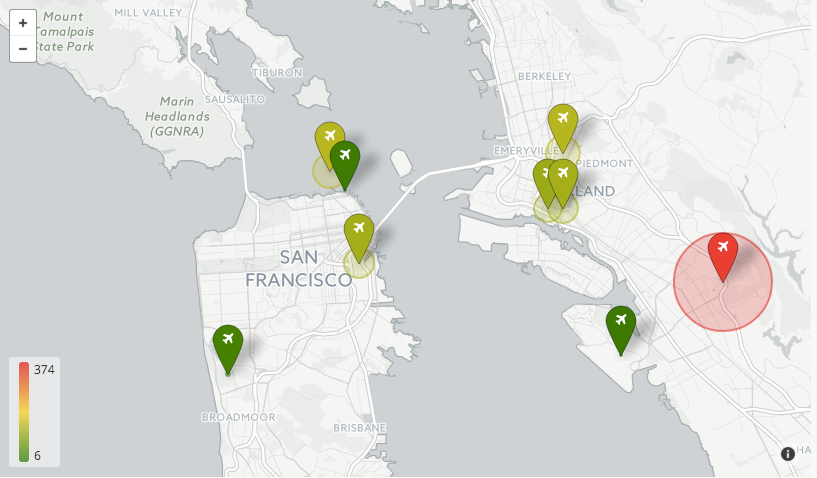
Informationen zum Erstellen eines interaktiven Kartendiagramms über die Looker-Benutzeroberfläche finden Sie auf der Dokumentationsseite Kartendiagrammoptionen. Informationen zu den Feldtypen, die zum Erstellen eines interaktiven Kartendiagramms erforderlich sind, finden Sie unten im Abschnitt Abfrageparameter.
Nutzungsbeispiel
Ein N gibt an, dass ein numerischer Wert erforderlich ist. Einfache Anführungszeichen beschreiben den Text und sollten nicht im Live-Code verwendet werden.
## BASIC PARAMETERS
name: element_name
title: 'Element Title'
type: looker_map
height: N
width: N
top: N
left: N
row: N
col: N
refresh: N (seconds | minutes | hours | days)
note:
text: 'note text'
state: collapsed | expanded
display: above | below | hover
## QUERY PARAMETERS
model: model_name
explore: explore_name
fields: [view_name.field_name, view_name.field_name, …]
dimensions: [view_name.field_name, view_name.field_name, …]
measures: [view_name.field_name, view_name.field_name, …]
sorts: [view_name.field_name asc | desc, view_name.field_name, …]
pivots: [view_name.field_name, view_name.field_name, …]
limit: N
column_limit: N
filters:
view_name.field_name: 'looker filter expression'
listen:
dashboard_filter_name: view_name.field_name
query_timezone: 'specific timezone' | user_timezone
## PLOT PARAMETERS
map_plot_mode: points | automagic_heatmap | lines | areas
heatmap_gridlines: true | false
heatmap_gridlines_empty: true | false
heatmap_opacity: 'number between 0 and 1'
## MAP PARAMETERS
map_tile_provider: light | light_no_labels | dark | dark_no_labels | satellite_streets |
satellite | streets | outdoors | traffic_day | traffic_night
map_position: fit_data | custom
map_latitude: 'latitude value'
map_longitude: 'longitude value'
map_zoom: N
map_scale_indicator: 'off' | metric | imperial | metric_imperial
map_pannable: true | false
map_zoomable: true | false
show_view_names: true | false
show_legend: true | false
show_region_field: true | false
draw_map_labels_above_data: true | false
## POINT PARAMETERS
map_marker_type: circle | icon | circle_and_icon | none
map_marker_icon_name: default | airplane | ambulance | anchor | beaker | bell | bolt | briefcase |
building | camera | car | checkmark | coffee | comment | envelope | file |
gamepad | gavel | gift | glass | headphones | heart | house | key | leaf |
microphone | music | person | phone | restaurant | school | shopping_cart |
star | suitcase | taxi | tree | trophy | truck | university | wrench
map_marker_radius_mode: proportional_value | equal_to_value | fixed
map_marker_radius_fixed: N
map_marker_radius_min: N
map_marker_radius_max: N
map_marker_proportional_scale_type: linear | log
map_marker_units: meters | pixels
map_marker_color_mode: value | fixed
map_marker_color: ['color value']
## VALUE PARAMETERS
map_value_colors: ['one or more color values']
quantize_map_value_colors: true | false
reverse_map_value_colors: true | false
map_value_scale_clamp_min: N
map_value_scale_clamp_max: N
Parameterdefinitionen
| Parametername | Beschreibung | |
|---|---|---|
| Grundlegende Parameter | ||
name (für Elemente) |
Erstellt ein Element | |
title (für Elemente) |
Ändert die Darstellung eines Elementnamens für Nutzer | |
type (für Elemente) |
Legt die Art der im Element zu verwendenden Visualisierung fest | |
height (für Elemente) |
Definiert die Höhe eines Elements in Einheiten von tile_size für layout: tile- und layout: static-Dashboards. |
|
width (für Elemente) |
Definiert die Breite eines Elements in tile_size-Einheiten für layout: tile- und layout: static-Dashboards. |
|
top |
Definiert die oberste Position eines Elements in der Einheit tile_size für layout: static-Dashboards. |
|
left |
Definiert die Position von links nach rechts für ein Element in der Einheit tile_size für layout: static-Dashboards. |
|
row |
Definiert die oberste Position eines Elements in Zeileneinheiten für layout: newspaper-Dashboards |
|
col |
Bestimmt die Position der Elemente in layout: newspaper-Dashboards von links nach rechts |
|
refresh (für Elemente) |
Legt das Intervall fest, in dem das Element automatisch aktualisiert wird | |
note |
Startet einen Abschnitt von LookML, um eine Notiz für ein Element zu definieren. Dieser Parameter hat die Unterparameter text, state und display. |
|
| Suchparameter | ||
model |
Definiert das Modell, das für die Abfrage des Elements verwendet werden soll | |
explore (für Elemente) |
Definiert die für die Abfrage des Elements zu verwendende Funktion „Erkunden“ | |
fields |
Definiert die Felder, die für die Abfrage des Elements verwendet werden sollen. Dies kann anstelle von dimensions und measures verwendet werden. |
|
dimensions |
Definiert die Dimensionen, die für die Abfrage des Elements verwendet werden sollen | |
measures |
Definiert die für die Abfrage des Elements zu verwendenden Messwerte | |
sorts |
Definiert die Sortierungen, die für die Abfrage des Elements verwendet werden sollen | |
pivots |
Definiert die Dimensionen, die für die Abfrage des Elements verwendet werden sollen | |
limit |
Definiert das Zeilenlimit, das für die Abfrage des Elements verwendet werden soll | |
column_limit |
Definiert das Spaltenlimit, das für die Abfrage des Elements verwendet werden soll | |
filters (für Elemente) |
Definiert die Filter, die für die Abfrage des Elements nicht geändert werden können. | |
listen |
Definiert die Filter, die für die Abfrage des Elements geändert werden können, wenn filters (für Dashboard) erstellt wurden. |
|
query_timezone |
Definiert die Zeitzone, die bei der Ausführung der Abfrage verwendet werden soll | |
| Parameter festlegen | ||
map_plot_mode |
Definiert, wie Ihre Standortdaten auf einem Element von type: looker_map dargestellt werden |
|
heatmap_gridlines |
Fügt für jedes Raster, das für ein Heatmap-Element verwendet wird, einen Rahmen hinzu | |
heatmap_gridlines_empty |
Für Heatmaps, bei denen heatmap_gridlines auf true gesetzt ist, wird ein Umriss um die Kartenbereiche angezeigt, denen keine Daten zugeordnet sind |
|
heatmap_opacity |
Definiert die Deckkraft der Farben, die in einer Heatmap verwendet werden | |
| Kartenparameter | ||
map_tile_provider |
Definiert die Art der Hintergrundkarte und ob Kartenlabels angezeigt werden | |
map_position |
Definiert den Mittelpunkt und die Zoomstufe der sichtbaren Karte | |
map_latitude |
Definiert den Breitengrad für eine Karte, wobei für map_position der Wert custom festgelegt ist. |
|
map_longitude |
Definiert den Längengrad für eine Karte, wobei map_position auf custom gesetzt ist. |
|
map_zoom |
Definiert den Zoom für eine Karte, wobei map_position auf custom gesetzt ist |
|
map_scale_indicator |
Legt fest, ob ein Kartenmaßstab angezeigt werden soll und welche Arten von Einheiten angezeigt werden | |
map_pannable |
Legt fest, ob Nutzer die Karte durch Ziehen verschieben können. | |
map_zoomable |
Legt fest, ob Nutzer die Karte vergrößern und verkleinern können | |
show_view_names |
Legt fest, ob der Ansichtsname zusammen mit dem Feldnamen in den Karten-Kurzinfos angezeigt wird | |
show_legend |
Legt fest, ob eine Kartenlegende rechts unten in der Visualisierung angezeigt werden soll | |
show_region_field |
Legt fest, ob Regionsinformationen in der Kurzinfo der Karte angezeigt werden | |
draw_map_labels_above_data |
Zeigt die Labels der Karte über oder unter der Heatmap an | |
| Punktparameter | ||
map_marker_type |
Gibt den Typ des Punkts an, der auf der Karte für Elemente angezeigt wird, bei denen map_plot_mode auf points, lines oder areas festgelegt ist |
|
map_marker_icon_name |
Gibt den Symboltyp an, der auf allen Kartenmarkierungen für Elemente angezeigt wird, bei denen map_marker_type auf icon oder circle_and_icon festgelegt ist |
|
map_marker_radius_mode |
Legt die Größe der Kreise für Elemente fest, bei denen map_marker_type auf circle oder circle_and_icon festgelegt ist |
|
map_marker_radius_fixed |
Legt einen festen Radius fest, der auf alle Kartenmarkierungen angewendet werden soll, wobei map_marker_type auf circle oder circle_and_icon und map_marker_radius_mode auf fixed festgelegt wird |
|
map_marker_radius_min |
Legt den Mindestradius für Kreise fest, wenn map_marker_radius_mode auf proportional_value festgelegt ist |
|
map_marker_radius_max |
Legt den maximalen Radius für Kreise fest, wenn map_marker_radius_mode auf proportional_value festgelegt ist |
|
map_marker_proportional_scale_type |
Gibt an, ob die Kreisgröße auf einer linearen oder logarithmischen Skala für Elemente basiert, bei denen map_marker_type auf circle oder circle_and_icon und map_marker_radius_mode auf proportional_value festgelegt ist |
|
map_marker_units |
Legt für den Radius eines Kreises die Einheiten meters oder pixels für Elemente fest, bei denen map_marker_type auf circle oder circle_and_icon festgelegt ist |
|
map_marker_color_mode |
Gibt an, ob die Farbe der Kartenmarkierungen festgelegt ist oder ob die Farben den Markierungen auf Grundlage der Werte der zugrunde liegenden Abfrage dynamisch zugewiesen werden. | |
map_marker_color |
Gibt eine einzelne Farbe an, die auf alle Kartenmarkierungen für Elemente angewendet wird, bei denen map_marker_color_mode auf fixed festgelegt ist |
|
| Wertparameter | ||
map_value_colors |
Gibt die Farben der Kartenpunkte an oder definiert den Farbbereich, der verwendet werden soll, wenn die Farbcodierung nach einer Maßangabe erfolgt | |
quantize_map_value_colors |
Ändert die Farbskala von einem gleichmäßigen Farbverlauf in nur die von Ihnen festgelegten Farben | |
reverse_map_value_colors |
Schaltet die Farben für hohe und niedrige Werte im Diagramm um und umgekehrt | |
map_value_scale_clamp_min |
Mindestwert des Farbbereichs festlegen | |
map_value_scale_clamp_max |
Legt den Maximalwert des Farbbereichs fest | |
Grundlegende Parameter
Wenn Sie ein LookML-Dashboard-Element definieren, müssen Sie Werte für die grundlegenden Parameter name und type angeben. Andere grundlegende Parameter wie title, height und width wirken sich auf die Darstellung und Position eines Elements auf einem Dashboard aus.
name
Dieser Abschnitt bezieht sich auf den Parameter
name, der Teil eines Dashboard-Elements ist.
namekann auch als Teil eines Dashboard-Filters verwendet werden, der auf der Dokumentationsseite zu Dashboard-Parametern beschrieben wird.
Mit jeder name-Deklaration wird ein neues Dashboard-Element erstellt und ihm ein Name zugewiesen. Elementnamen müssen eindeutig sein. Namen werden manchmal im Parameter elements referenziert, wenn Sie layout: grid-Dashboards verwenden.
- name: orders_by_date
title
Dieser Abschnitt bezieht sich auf den Parameter
title, der Teil eines Dashboard-Elements ist.
titlekann auch als Teil eines Dashboards verwendet werden, wie auf der Dokumentationsseite zu den Dashboard-Parametern beschrieben.
titlekann auch als Teil eines Dashboard-Filters verwendet werden, der auf der Dokumentationsseite zu Dashboard-Parametern beschrieben wird.
Mit dem Parameter title können Sie ändern, wie der Name eines Elements für Nutzer angezeigt wird. Wenn keine Vorgabe erfolgt, wird standardmäßig das Element name verwendet.
Betrachten Sie dieses Beispiel:
- name: sales_overview
title: '1) Sales Overview'
Wenn Sie dieses Format verwenden, wird statt des Elements als Sales Overview (Verkaufsübersicht) 1) Sales Overview angezeigt.
type
Dieser Abschnitt bezieht sich auf den Parameter
type, der Teil eines Dashboard-Elements ist.
typekann auch als Teil eines Dashboard-Filters verwendet werden, der auf der Dokumentationsseite zu Dashboard-Parametern beschrieben wird.
typekann auch als Teil eines Joins verwendet werden (siehe Dokumentation zum Parametertype(für Joins)).
typekann auch als Teil einer Dimension verwendet werden. Weitere Informationen dazu finden Sie auf der Dokumentationsseite zu Dimensionen, Filtern und Parametertypen.
typekann auch als Teil einer Messung verwendet werden, wie auf der Dokumentationsseite zu Messtypen beschrieben.
Der Parameter type bestimmt die Art der Visualisierung, die im Element verwendet werden soll.
- name: element_name
type: text | looker_grid | table | single_value | looker_single_record |
looker_column | looker_bar | looker_scatter | looker_line | looker_area |
looker_pie | looker_donut_multiples | looker_funnel | looker_timeline |
looker_map | looker_google_map | looker_geo_coordinates | looker_geo_choropleth | looker_waterfall | looker_wordcloud | looker_boxplot
Auf der Dokumentationsseite zu type (für LookML-Dashboards) finden Sie eine Übersicht über die verschiedenen Arten von LookML-Dashboard-Elementen.
height
Dieser Abschnitt bezieht sich auf den Parameter
height, der Teil eines Dashboard-Elements ist.
heightkann auch als Teil einer Dashboard-Zeile verwendet werden, wie auf der Dokumentationsseite zu Dashboard-Parametern beschrieben.
Für Dashboards mit tile- oder static-Layouts
Der Parameter height definiert die Höhe eines Elements in Dashboards von tile_size (in Pixeln) für Dashboards layout: tile und layout: static.
Der folgende Code gibt beispielsweise tile_size: 100 und height: 4 an, wodurch das Element orders_by_date 400 Pixel hoch wird.
- dashboard: sales_overview
tile_size: 100
...
elements:
- name: orders_by_date
height: 4
...
Für Dashboards mit newspaper-Layout
Der Parameter height definiert die Höhe eines Elements in Zeilen für layout: newspaper-Dashboards.
Ein Dashboard mit Zeitungslayout hat standardmäßig eine Elementhöhe von 6 Zeilen oder etwa 300 Pixeln. Die Mindesthöhe beträgt 1 Zeile für Dashboards, deren Parameter preferred viewer auf dashboards-next festgelegt ist. Die Mindesthöhe beträgt für Dashboards mit einem preferred viewer-Parameter von dashboards 2 Zeilen.
Mit dem folgenden Code wird ein Element beispielsweise auf 12 Zeilen oder doppelt so hoch gesetzt wie andere Elemente mit dem Standardwert:
- dashboard: sales_overview
layout: newspaper
...
elements:
- name: orders_by_date
height: 12
...
width
Dieser Abschnitt bezieht sich auf den Parameter
width, der Teil eines Dashboard-Elements ist.
widthkann auch als Teil eines Dashboards verwendet werden, wie auf der Dokumentationsseite zu den Dashboard-Parametern beschrieben.
Der Parameter width definiert die Breite eines Elements in tile_size-Einheiten für layout: tile- und layout: static-Dashboards.
Der folgende Code gibt beispielsweise tile_size: 100 und width: 4 an, wodurch das Element orders_by_date 400 Pixel breit ist.
- dashboard: sales_overview
tile_size: 100
...
elements:
- name: orders_by_date
width: 4
...
Der Parameter width definiert die Breite eines Elements in Spaltenspalten für layout: newspaper-Dashboards.
Ein Dashboard mit Zeitungslayout hat standardmäßig eine Breite von 24 Spalten.
Mit dem folgenden Code wird das Element beispielsweise auf die Hälfte der Breite des Dashboards festgelegt:
- dashboard: sales_overview
layout: newspaper
...
elements:
- name: orders_by_date
width: 12
...
top
Der Parameter top definiert die oberste Position eines Elements in Einheiten von tile_size für layout: static-Dashboards.
Der folgende Code gibt beispielsweise tile_size: 100 und top: 4 an und positioniert den oberen Rand des orders_by_date-Elements 400 Pixel vom oberen Rand des Dashboards.
- dashboard: sales_overview
tile_size: 100
...
elements:
- name: orders_by_date
top: 4
...
left
Der Parameter left definiert die Position des Elements von links nach rechts (in Einheiten von tile_size) für layout: static-Dashboards.
Der folgende Code gibt beispielsweise tile_size: 100 und left: 4 an und positioniert den linken Rand des orders_by_date-Elements 400 Pixel vom linken Rand des Dashboards.
- dashboard: sales_overview
tile_size: 100
...
elements:
- name: orders_by_date
left: 4
...
row
Bei layout: newspaper-Dashboards definiert der Parameter row die Zeile, auf der der obere Rand eines Elements platziert wird.
Ein Dashboard beginnt mit Zeile 0 oben im Dashboard. Ein Dashboard mit Zeitungslayout hat standardmäßig eine Elementhöhe von 6 Zeilen. Das bedeutet, dass die Dashboard-Elemente oben auf einem Dashboard (row: 0) standardmäßig die Zeilen 0–5 belegen.
Jede Zeile ist 50 Pixel hoch. Die Standardhöhe für das Element beträgt also 6 Zeilen.
Mit dem folgenden Code wird beispielsweise festgelegt, dass ein Element in der zweiten Zeile von Elementen im Dashboard festgelegt wird, sofern die Elemente auf der Standardhöhe festgelegt sind:
- dashboard: sales_overview
layout: newspaper
...
elements:
- name: orders_by_date
row: 6
...
col
Bei layout: newspaper-Dashboards definiert der Parameter col die Spalte, auf der der linke Rand des Elements platziert wird.
Dashboards sind in 24 Spalten unterteilt. Ein Dashboard beginnt mit Spalte 0 links vom Dashboard. Ein Dashboard mit Zeitungslayout hat standardmäßig eine Elementbreite von 8 Spalten. Das bedeutet, dass die Dashboard-Elemente links vom Dashboard (col: 0) standardmäßig die Spalten 0–7 belegen.
Der folgende Code legt beispielsweise ein Element fest, das in der dritten Spalte von Elementen im Dashboard festgelegt wird:
- dashboard: sales_overview
layout: newspaper
...
elements:
- name: orders_by_date
col: 16
...
refresh
Dieser Abschnitt bezieht sich auf den Parameter
refresh, der Teil eines Dashboard-Elements ist.
refreshkann auch als Teil eines Dashboards verwendet werden, wie auf der Dokumentationsseite zu den Dashboard-Parametern beschrieben.
Mit dem Parameter refresh kann ein Element regelmäßig automatisch neu geladen werden. Dadurch werden aktuelle Daten abgerufen. Das ist vor allem dann hilfreich, wenn ein Dashboard ständig angezeigt wird, zum Beispiel auf einem Fernseher im Büro. Das Dashboard muss in einem Browserfenster geöffnet sein, damit dieser Parameter wirksam wird. Diese Einstellung wird nicht im Hintergrund ausgeführt, um den Dashboard-Cache vorzuwärmen.
Die Aktualisierungsrate kann eine beliebige Anzahl von Sekunden, Minuten, Stunden oder Tagen ohne Dezimalstellen sein. Beispiel:
- name: orders_by_date
refresh: 2 hours
Seien Sie vorsichtig, wenn Sie kurze Aktualisierungsintervalle festlegen. Wenn die Abfrage hinter dem Element ressourcenintensiv ist, können bestimmte Elemente Ihre Datenbank stärker belasten als gewünscht.
note
So können Sie beschreibende Hinweise zu Elementen hinzufügen:
- name: element_name
note:
text: 'note text'
state: collapsed | expanded
display: above | below | hover
note hat die Unterparameter text, state und display.
text
Mit dem Unterparameter text wird der in der Notiz angezeigte Text angegeben. Der Text kann lokalisiert werden.
state
Mit dem Unterparameter state wird festgelegt, ob die Notiz collapsed oder expanded sein wird, wenn sie für eine einzelne Zeile innerhalb der Breite des Elements zu groß ist. Wenn Sie collapsed auswählen und die Notiz zu lang ist, endet die Notiz mit einem Auslassungszeichen (...), das zum Lesen der gesamten Notiz verwendet werden kann.
display
Der Unterparameter display bestimmt, wo die Notiz in einem Element angezeigt wird. above platziert die Notiz oben in einem Element, below platziert sie unten im Element und bei hover muss der Nutzer den Mauszeiger auf das Element bewegen, damit die Notiz angezeigt wird.
Abfrageparameter
Wenn Sie ein LookML-Dashboard-Element definieren, müssen Sie Werte für mindestens die Abfrageparameter model und explore angeben.
Für die LookML-Dashboard-Elemente von type: looker_map müssen Sie außerdem mindestens ein geografisches Feld als Wert für den Parameter dimensions oder fields angeben. Ein geografisches Feld kann eines der Folgenden sein:
- Eine Dimension, die auf Breiten- und Längengraddaten basiert und in LookML als Dimension von
type: locationdefiniert ist. - Eine Dimension mit einer zugewiesenen Kartenebene. LookML-Entwickler können einem Messwert mithilfe des Parameters
map_layer_nameeine integrierte Kartenebene oder eine benutzerdefinierte Kartenebene hinzufügen. - Eine Postleitzahldimension. Postleitzahlenbereiche basieren auf den Postleitzahlen-Eingabebereichen für 2010. Wenn Sie Postleitzahlen darstellen, gibt es möglicherweise keine Eins-zu-Eins-Übereinstimmung zwischen Postleitzahlen und ZCTAs, die für Kartenvisualisierungen verwendet werden. Daher können nicht alle Punkte auf der Karte dargestellt werden.
Sie können auch die anderen unten beschriebenen Suchparameter verwenden, um die Anzeige der Daten in einem Dashboard-Element zu steuern. Weitere Informationen zu den Anforderungen für die Erstellung eines interaktiven Kartendiagramms mit der Looker-UI finden Sie auf der Dokumentationsseite zu den Kartendiagrammoptionen im Abschnitt Interaktives Kartendiagramm erstellen.
model
Der Parameter model definiert das für die Elementabfrage zu verwendende Modell. Wenn nicht angegeben, wird standardmäßig das Modell verwendet, in dem sich das Dashboard befindet.
- name: orders_by_date
model: ecommerce
Der Parameter model akzeptiert LookML-Konstanten. Du kannst eine Konstante in der Manifest-Datei für dein Projekt definieren und dann die Syntax "@{constant_name}" verwenden, um die Konstante als Wert für model festzulegen. Mit einer Konstante können Sie den Namen eines Modells an einem Ort definieren. Dies ist besonders nützlich, wenn Sie den Namen eines Modells aktualisieren, das von mehreren Dashboard-Elementen verwendet wird.
Weitere Informationen und ein Beispiel für die Verwendung von Konstanten mit LookML-Dashboards finden Sie in der Dokumentation des Parameters constant.
explore
Dieser Abschnitt bezieht sich auf den Parameter
explore, der Teil eines Dashboard-Elements ist.
explorekann auch als Teil eines Modells verwendet werden. Dies wird auf der Dokumentationsseite zum Parameterexplorebeschrieben.
explorekann auch als Teil eines Dashboard-Filters verwendet werden, der auf der Dokumentationsseite zu Dashboard-Parametern beschrieben wird.
Der Parameter explore definiert die Funktion „Erkunden“ für die Elementabfrage.
- name: orders_by_date
explore: order
Der Parameter explore akzeptiert LookML-Konstanten. Du kannst eine Konstante in der Manifest-Datei für dein Projekt definieren und dann die Syntax "@{constant_name}" verwenden, um die Konstante als Wert für explore festzulegen. Mit einer Konstante können Sie den Namen einer explorativen Datenanalyse an einem Ort definieren. Das ist insbesondere dann hilfreich, wenn Sie den Namen einer explorativen Datenanalyse aktualisieren, die von mehreren Dashboard-Elementen verwendet wird.
Weitere Informationen und ein Beispiel für die Verwendung von Konstanten mit LookML-Dashboards finden Sie in der Dokumentation des Parameters constant.
fields
Der Parameter fields definiert die Felder, die für die Elementabfrage verwendet werden sollen. Verwenden Sie die Syntax view_name.dimension_name, um die Felder anzugeben.
## single field example
- name: orders_by_date
fields: order.order_date
## multiple fields example
- name: orders_by_date
fields: [order.order_date, order.order_count]
Wenn Sie den Parameter fields verwenden, müssen Sie die Parameter dimensions und measures nicht verwenden.
dimensions
Der Parameter dimensions definiert die Dimension(en), die für die Elementabfrage verwendet werden sollen. Verwenden Sie die Syntax view_name.dimension_name, um die Dimension anzugeben. Fügen Sie dimensions nicht hinzu, wenn die Abfrage keine enthält.
## single dimension example
- name: orders_by_date
dimensions: order.order_date
## multiple dimension example
- name: orders_by_date
dimensions: [order.order_date, customer.name]
measures
Der Parameter measures definiert die Maßeinheiten, die für die Elementabfrage verwendet werden sollen. Verwenden Sie die Syntax view_name.measure_name, um den Messwert anzugeben. Fügen Sie measures nicht hinzu, wenn die Abfrage keine enthält.
## single measure example
- name: orders_by_date
measures: order.count
## multiple measure example
- name: orders_by_date
measures: [order.count, order_item.count]
sorts
Der Parameter sorts definiert die Sortierungen, die für die Elementabfrage verwendet werden sollen. Die primäre Sortierung wird zuerst aufgeführt, dann die sekundäre Sortierung usw. Verwenden Sie die Syntax view_name.field_name, um die Dimension oder das Maß anzugeben. Fügen Sie sorts nicht hinzu, wenn Sie die Standardsortierung von Looker verwenden möchten. Für absteigende Sortierungen ist das Suffix desc zulässig. Für aufsteigende Sortierungen ist kein Suffix erforderlich.
## single sort example
- name: orders_by_date
sorts: order.order_date desc
## multiple sort example
- name: orders_by_date
sorts: [order.order_date desc, customer.name]
pivots
Der Parameter pivots definiert die Dimensionen, die für die Elementabfrage gedreht werden sollen. Verwenden Sie die Syntax view_name.dimension_name, um die Dimension anzugeben. Fügen Sie pivots nicht hinzu, wenn die Abfrage keine enthält.
## single pivot example
- name: orders_by_date
pivots: customer.gender
## multiple pivot example
- name: orders_by_date
pivots: [customer.gender, customer.age_tier]
limit
Der Parameter limit definiert das Zeilenlimit, das für die Elementabfrage verwendet werden soll. Das Limit gilt für die Anzahl der Zeilen, bevor Pivots angewendet werden.
- name: orders_by_date
limit: 100
column_limit
Der Parameter column_limit definiert das Spaltenlimit, das für die Elementabfrage verwendet werden soll. Das Limit gilt für die Anzahl der Spalten, nachdem Pivots angewendet wurden.
- name: orders_by_date
column_limit: 100
filters
Dieser Abschnitt bezieht sich auf den Parameter
filters, der Teil eines Dashboard-Elements ist.
filterskann auch als Teil eines Dashboards verwendet werden, wie auf der Dokumentationsseite zu den Dashboard-Parametern beschrieben.
filterskann auch als Teil einer Messung verwendet werden, wie auf der Dokumentationsseite zum Parameterfiltersbeschrieben.
Der Parameter filters definiert die nicht änderbaren Filter, die für die Abfrage des Elements verwendet werden sollen. Wenn Sie Filter möchten, die ein Nutzer im Dashboard ändern kann, müssen Sie die Filter mit filters für Dashboards einrichten und sie dann mit listen auf die Elemente anwenden.
Die Syntax für filters lautet:
- name: element_name
filters:
orders.created_date: 2020/01/10 for 3 days
orders.status: Shipped
# You can create multiple filter statements
Jeder Filter kann einen Looker-Filterausdruck oder eine Wertkonstante annehmen. Für flexible Filterwerte können Sie auch die Liquid-Variablen _localization oder _user_attributes verwenden.
listen
Dashboards können Filter enthalten, mit denen Nutzer die Daten hinter Dashboard-Elementen ändern können. Diese werden mit dem Parameter filters für Dashboards eingerichtet. Damit sich ein Filter auf ein Element auswirkt, muss es für den Filter mit dem Parameter listen auf „listen“ gesetzt sein.
Die Syntax für listen lautet:
- name: element_name
listen:
filter_name_goes_here: dimension or measure on which to apply
the filter using view_name.field_name syntax
# You can add more than one listen statement
Sie können beispielsweise einen Filter mit dem Namen Datum erstellen, bei dem der Nutzer in der Benutzeroberfläche ein Datum in das Filterfeld eingeben muss. Sie können dann den Wert, den der Nutzer eingibt, auf das orders_by_date-Element anwenden:
- dashboard: sales_overview
...
filters:
- name: date
type: date_filter
elements:
- name: orders_by_date
listen:
date: order.order_date
...
Dieses Konzept wird auf der Dokumentationsseite LookML-Dashboards erstellen ausführlicher beschrieben.
query_timezone
Der Parameter query_timezone gibt die Zeitzone an, in der die Abfrage ausgeführt wird. Die Zeitzonenoptionen werden auf der Dokumentationsseite Werte für timezone angezeigt. Wenn die Abfrage mit der Zeitzone des Betrachters ausgeführt werden soll, können Sie den Wert als user_timezone zuweisen.
- name: orders_by_date
query_timezone: America/Los Angeles
- name: orders_by_customer
query_timezone: user_timezone
Parameter darstellen
Die in diesem Abschnitt beschriebenen Parameter entsprechen den Optionen im Abschnitt Diagramm des Visualisierungseditors für Kartendiagramme.
Welche Parameter Sie mit einem type: looker_map-Element verwenden können, hängt davon ab, ob die Abfrage die Dimension type: location enthält oder einer Kartenebene zugeordnet ist.
map_plot_mode
Der Parameter map_plot_mode definiert, wie Ihre Daten auf einem type: looker_map-Element dargestellt werden, das auf einer Dimension von type: location basiert. Dieser Parameter ist nicht für Karten verfügbar, die auf einer Dimension mit einer zugehörigen Kartenebene oder auf Postleitzahlendimensionen basieren. Der Parameter map_plot_mode akzeptiert die folgenden Werte:
points
Wenn Sie map_plot_mode auf points setzen, wird jede Zeile in der zugrunde liegenden Datentabelle als einzelner Punkt auf der Karte dargestellt.
Eine Dimension von type: location für eigene Orte weist Punkte mit einheitlicher Größe und Farbe auf der Karte auf. Wenn Sie der Abfrage einen Messwert hinzufügen, können die Punkte mithilfe der Parameter map_marker_radius_mode und map_marker_color_mode nach Farbe oder Größe skaliert werden.
automagic_heatmap
Wenn Sie map_plot_mode auf automagic_heatmap setzen, werden die Daten in der zugrunde liegenden Abfrage als Heatmap-Raster angezeigt. Dabei wird die sichtbare Karte in gleiche Quadrate unterteilt und dann berechnet, welche Werte in die Daten passen. Die Quadrate werden nach einer von Ihnen ausgewählten Maßeinheit eingefärbt. Durch Heran- oder Herauszoomen dieser Karte wird Looker aufgefordert, das Raster neu zu berechnen, damit der Detaillierungsgrad der Zoomstufe entspricht.
Die Abfrage muss sowohl die Dimension type: location als auch eine Maßeinheit enthalten, damit der Diagrammtyp richtig funktioniert.
lines
Wenn Sie map_plot_mode auf lines setzen, werden in der Visualisierung zwei Dimensionen von type: location verwendet. Wenn Sie Ihrer Abfrage einen Messwert hinzufügen, können Sie den Linien eine Farbskala hinzufügen.
areas
Wenn Sie map_plot_mode auf areas festlegen, wird eine Dimension von type: location verwendet und alle Punkte werden in der von Ihnen festgelegten Reihenfolge verbunden. Dies bildet die Grenzen eines Bereichs im Kartenelement. Wenn Sie der Abfrage einen Messwert hinzufügen, können Sie die Größe und Farbe der einzelnen Punkte festlegen, die die Grenzen des Gebiets bilden.
heatmap_gridlines
Wenn Sie für Heatmap-Elemente heatmap_gridlines auf true setzen, wird jedem der für die Heatmap verwendeten Gitternetzlinien ein Rahmen hinzugefügt. Dieser Parameter ist verfügbar, wenn Sie eine Dimension von type: location grafisch darstellen, wobei map_plot_mode auf automagic_heatmap festgelegt ist, oder wenn Sie eine Postleitzahldimension oder eine Dimension mit einer zugehörigen Kartenebene darstellen.
heatmap_gridlines: true | false
heatmap_gridlines_empty
Wenn heatmap_gridlines für Heatmap-Elemente auf true gesetzt ist, wird durch Festlegen von heatmap_gridlines_empty auf true ein Umriss um die Kartenbereiche angezeigt, mit denen keine Daten verknüpft sind.
heatmap_gridlines_empty: true | false
heatmap_opacity
Für Heatmap-Elemente können Sie mit heatmap_opacity die Deckkraft der Farben festlegen, die in der Heatmap verwendet werden. Geben Sie für heatmap_opacity eine Zahl zwischen 0 und 1 an, wobei 0 keine Farbe und 1 völlig undurchsichtig ist.
heatmap_opacity: 0.5
Parameter zuordnen
Die meisten in diesem Abschnitt beschriebenen Parameter entsprechen den Optionen im Abschnitt Karte des Visualisierungseditors für Säulendiagramme.
map_tile_provider
Mit dem Parameter map_tile_provider, der für alle Karten verfügbar ist, können Sie die Art der Hintergrundkarte ändern und angeben, ob Kartenlabels wie Städte und Straßen angezeigt werden sollen.
light: Dezente, helle Karte mit geografischem Kontext bei Hervorhebung Ihrer Datenlight_no_labels: Wielight, außer dass auf der Karte Labels wie Städtenamen ausgelassen werdendark: Dezent gehaltene Karte in dunklem Design, die geografischen Kontext bietet und Daten hervorgehobendark_no_labels: Wiedark, außer dass auf der Karte Labels wie Städtenamen ausgelassen werdensatellite_streets: Karte mit globalen Satelliten- und Luftbildernsatellite: Wiesatellite_streets, außer dass auf der Karte Labels wie Städtenamen ausgelassen werdenstreets: Allgemeine Karte, auf der das Straßen- und Verkehrsnetz gut lesbar istoutdoors: Allgemeine Karte für Wanderungen, Radtouren und andere Aktivitäten im Freientraffic_day: Helle Karte, bei der Verkehrsnetze und Straßen hervorgehoben sind, einschließlich aktueller Verkehrsinformationentraffic_night: Dunkelfarbene Karte mit Verkehrsnetzen und Straßen, einschließlich aktueller Verkehrsinformationen
map_tile_provider: light | light_no_labels | dark | dark_no_labels | satellite_streets |
satellite | streets | outdoors | traffic_day | traffic_night
map_position
Mit dem Parameter map_position können Sie den Mittelpunkt und die Zoomstufe der sichtbaren Karte festlegen. Es gibt zwei Möglichkeiten, diese Position festzulegen:
fit_data: Die Karte wird automatisch zentriert und gezoomt, sodass alle Datenpunkte Ihrer Abfrage sichtbar sind.custom: Damit können Sie mithilfe der Parametermap_latitude,map_longitudeundmap_zoommanuell den Breiten- und Längengrad sowie die Zoomstufe angeben.
map_position: fit_data | custom
map_latitude
Der Parameter map_latitude gibt den Breitengrad für ein Kartenelement an, wobei map_position auf custom gesetzt ist.
map_latitude: -5.804047131379801
map_longitude
Der Parameter map_longitude gibt den Längengrad für ein Kartenelement an, wobei map_position auf custom gesetzt ist.
map_longitude: 113.34732055664064
map_zoom
Mit dem Parameter map_zoom können Sie die Zoomstufe für ein Kartenelement angeben, bei dem map_position auf custom festgelegt ist. Je höher die Zahl, desto größer die Zoomstufe.
map_zoom: 10
map_scale_indicator
Standardmäßig ist 'off' auf den Parameter map_scale_indicator festgelegt. Damit können Sie angeben, ob eine Kartenskalierung angezeigt wird und welche Arten von Einheiten angezeigt werden sollen.
map_scale_indicator: 'off' | metric | imperial | metric_imperial
map_pannable
Der Parameter map_pannable gibt an, ob Nutzer die Karte durch Ziehen verschieben können. Diese Option ist standardmäßig aktiviert.
map_pannable: true | false
map_zoomable
Der Parameter map_zoomable gibt an, ob Nutzer das Kartenelement vergrößern und verkleinern können. Diese Option ist standardmäßig aktiviert.
map_zoomable: true | false
show_view_names
Der Parameter show_view_names gibt an, ob der Ansichtsname zusammen mit dem Feldnamen in den Karten-Kurzinfos angezeigt werden soll, die angezeigt werden, wenn Nutzer auf Kartendatenpunkte klicken.
show_view_names: true | false
show_legend
Geben Sie an, ob eine Kartenlegende rechts unten in der Visualisierung angezeigt werden soll. In der Legende sehen Sie die verwendete Farbskala, wenn Sie Ihrer Visualisierung einen Messwert hinzugefügt haben.
Der Parameter show_legend ist verfügbar, wenn die folgenden Plot-Optionen angegeben wurden:
- Wenn
map_plot_modeaufautomagic_heatmapfestgelegt wurde - Wenn
map_plot_modeaufpointsundmap_marker_color_modeaufvaluefestgelegt wurde
show_legend: true | false
show_region_field
Bei Karten, die auf einer Kartenebene oder einer Postleitzahl basieren, werden mit dem Parameter show_region_field die Informationen in der Kurzinfo der Karte angezeigt. Nutzer können auf einen Punkt auf der Karte klicken, um den Namen der Region aufzurufen.
show_region_field: true | false
draw_map_labels_above_data
Für Kartenebenenkarten oder Karten, die auf einer Postleitzahldimension basieren, können Sie den Parameter draw_map_labels_above_data verwenden, um die Labels der Karte über oder unter der Heatmap anzuzeigen. Dies ist bei höheren Heatmap-Transparenzwerten höher. Wenn Ihre Heatmap undurchsichtig ist, werden die Labels nur angezeigt, wenn sie über den Daten angezeigt werden.
draw_map_labels_above_data: true | false
Punktparameter
Punktoptionen sind für Karten, für die map_plot_mode auf automagic_heatmap festgelegt ist, nicht verfügbar.
map_marker_type
Bei Karten, die auf einer Standortdimension basieren und map_plot_mode auf points, lines oder areas festgelegt ist, definiert der Parameter map_marker_type die Art des Punkts, der im Kartenelement angezeigt wird. Der Parameter map_marker_type akzeptiert die folgenden Werte:
circleiconcircle_and_iconnone
Der für map_marker_type angegebene Wert wirkt sich auf die Parameter aus, die zum Formatieren der Punkte auf der Karte verfügbar sind.
map_marker_icon_name
Wenn map_marker_type auf icon oder circle_and_icon festgelegt ist, können Sie mit dem Parameter map_marker_icon_name den Symboltyp festlegen, der auf allen Kartenmarkierungen angezeigt werden soll.
map_marker_icon_name: default | airplane | ambulance | anchor | beaker | bell | bolt | briefcase |
building | camera | car | checkmark | coffee | comment | envelope | file |
gamepad | gavel | gift | glass | headphones | heart | house | key | leaf |
microphone | music | person | phone | restaurant | school | shopping_cart |
star | suitcase | taxi | tree | trophy | truck | university | wrench
map_marker_radius_mode
Bei Karten, bei denen map_marker_type auf circle oder circle_and_icon festgelegt ist, können Sie mit dem Parameter map_marker_radius_mode die Größe der Kreise gemäß den folgenden Optionen festlegen:
proportional_value: Mit dieser Option wird die relative Größe der Kreise entsprechend den Maßen angepasst, die Sie der Abfrage hinzugefügt haben. Mit den Parameternmap_marker_radius_minundmap_marker_radius_maxkönnen Sie einen minimalen und einen maximalen Umkreis für die Kreise festlegen. Sie können auch mit dem Parametermap_marker_proportional_scale_typefestlegen, ob die Größe der Kreise linear oder logarithmisch skaliert werden soll.equal_to_value: Mit dieser Einstellung wird der Radius der Kreise an die tatsächlichen Messwerte in der zugrunde liegenden Abfrage angepasst.fixed: Mit dieser Option können Sie einen festen Radius festlegen, der auf alle Kartenmarkierungen angewendet werden soll. Verwenden Sie dazu den Parametermap_marker_radius_fixed. Der Standardwert ist500.
map_marker_radius_mode: proportional_value | equal_to_value | fixed
map_marker_radius_fixed
Wenn map_marker_radius_mode auf fixed und map_marker_type auf circle oder circle_and_icon festgelegt ist, können Sie mit dem Parameter map_marker_radius_fixed einen festen Radius festlegen, der für alle Kartenmarkierungen gilt.
map_marker_type: circle
map_marker_radius_mode: fixed
map_marker_radius_fixed: 60
map_marker_radius_min
Für Karten, bei denen map_marker_type auf circle oder circle_and_icon und map_marker_radius_mode auf proportional_value festgelegt ist, können Sie mit dem Parameter map_marker_radius_min den Mindestradius für einen Kreis festlegen.
map_marker_type: circle
map_marker_radius_mode: proportional_value
map_marker_radius_min: 5
map_marker_radius_max
Für Karten, bei denen map_marker_type auf circle oder circle_and_icon und map_marker_radius_mode auf proportional_value festgelegt ist, können Sie mit dem Parameter map_marker_radius_max den maximalen Radius für einen Kreis festlegen.
map_marker_type: circle
map_marker_radius_mode: proportional_value
map_marker_radius_max: 50
map_marker_proportional_scale_type
Für Karten, bei denen map_marker_type auf circle oder circle_and_icon und map_marker_radius_mode auf proportional_value festgelegt ist, können Sie mit dem Parameter map_marker_proportional_scale_type festlegen, dass die Kreisgröße entweder auf einer linearen oder einer logarithmischen Skala basiert. Der Wert dieses Parameters kann entweder linear oder log sein.
map_marker_radius_mode: proportional_value
map_marker_proportional_scale_type: linear | log
map_marker_units
Für Karten, bei denen map_marker_type auf circle oder circle_and_icon festgelegt ist, können Sie mit dem Parameter map_marker_units die für den Radius eines Kreises verwendeten Einheiten auf meters oder pixels festlegen.
map_marker_units: meters | pixels
map_marker_color_mode
Mit map_marker_color_mode können Sie die Farben der Kartenmarkierungen festlegen:
- Wenn
map_marker_color_modeaufvaluegesetzt ist, werden Farben auf Grundlage der Werte der zugrunde liegenden Abfrage dynamisch Markierungen zugewiesen. Mit Wertparametern können Sie die Farben in der Legende für diese Option konfigurieren. - Wenn
map_marker_color_modeauffixedgesetzt ist, können Sie mit dem Parametermap_marker_coloreine einzelne Farbe für alle Kartenmarkierungen festlegen. Der Farbwert kann als hexadezimaler RGB-String wie2ca6cdoder als CSS-Farbname wiemediumblueformatiert werden.
map_marker_color
Wenn map_marker_color_mode auf fixed gesetzt ist, legen Sie eine Farbe fest, die für alle Kartenmarkierungen verwendet werden soll.
map_marker_color: [mediumblue]
Wertparameter
Sie können diese Parameter verwenden, um die Farben zu konfigurieren, die Markierungen basierend auf den Werten Ihrer zugrunde liegenden Abfrage dynamisch zugewiesen werden, wenn map_marker_color_mode auf value gesetzt ist, oder für Kartenelemente, bei denen map_plot_mode auf automagic_heatmap, lines oder areas gesetzt ist.
map_value_colors
Mit dem Parameter map_value_colors können Sie die Farbe von Kartenpunkten festlegen oder, wenn Sie die Codierung nach einem Messwert vornehmen, den zu verwendenden Farbbereich definieren. Sie können eine Liste von Hexadezimalstrings wie #2ca6cd oder CSS-Farbnamen eingeben, z. B. mediumblue. Die Farben, die Sie zuerst auflisten, werden den niedrigsten Werten zugeordnet.
map_value_colors: [green, mediumblue]
quantize_map_value_colors
Wenn true festgelegt ist, ändert quantize_map_value_colors die Farbskala von einem gleichmäßigen Farbverlauf auf nur die von Ihnen festgelegten Farben. Dieser Parameter ist standardmäßig auf false festgelegt.
quantize_map_value_colors: true | false
reverse_map_value_colors
Wenn true festgelegt ist, wechselt der Parameter reverse_map_value_colors die Farben, die hohe und niedrige Werte im Diagramm angeben, und stellt den Farbverlauf um.
reverse_map_value_colors: true | false
map_value_scale_clamp_min
Mit dem Parameter map_value_scale_clamp_min können Sie den Mindestwert für den Farbbereich festlegen. So können Sie alle Punkte unterhalb eines bestimmten Grenzwerts (die angegebene Anzahl) farblich codieren, wobei die niedrigste Farbe mit dem Parameter map_value_colors angegeben wird. Standardmäßig ist der Minimalwert der Legende der Minimalwert aus Ihrer Abfrage.
map_value_scale_clamp_min: 1000
map_value_scale_clamp_max
Mit dem Parameter map_value_scale_clamp_max können Sie den Höchstwert für den Farbbereich festlegen. Damit können Sie alle Punkte über der Zahl farblich codieren, die mit dem Parameter map_value_colors angegeben wurde. Standardmäßig ist der Maximalwert für die Legende der Maximalwert für Ihre Abfrage.
map_value_scale_clamp_max: 50000
